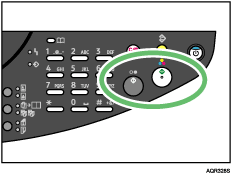|  | ||
Puede realizar las copias en papel de tamaño personalizado.
Pulse la tecla [Menu].
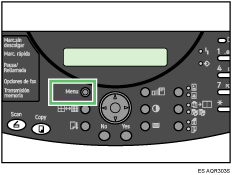
Aparecerá la pantalla de menús.
Pulse la tecla [![]() ] o [
] o [![]() ] para mostrar [Config.papel band.] y, a continuación, pulse la tecla [Yes].
] para mostrar [Config.papel band.] y, a continuación, pulse la tecla [Yes].
| Config.papel band.? OK=Yes / ó 1-3 |
Pulse la tecla [![]() ] o [
] o [![]() ] para seleccionar la bandeja que desee y, a continuación, pulse la tecla [Yes].
] para seleccionar la bandeja que desee y, a continuación, pulse la tecla [Yes].
| 3 Bandeja bypass? OK=Yes |
Pulse la tecla [![]() ] o [
] o [![]() ] para mostrar [Tamaño papel] y, a continuación, pulse la tecla [Yes].
] para mostrar [Tamaño papel] y, a continuación, pulse la tecla [Yes].
| Tamaño papel? OK=Yes |
Pulse la tecla [![]() ] para seleccionar [Pers.].
] para seleccionar [Pers.].
| LT(8 1/2 x 11)? OK=Yes (Custom |
Introduzca el tamaño horizontal del original (x) con las teclas numéricas y pulse la tecla [Yes].
| x=210( 55-216) x OK=Yes y |
Introduzca el tamaño vertical del original (y) con las teclas numéricas y pulse la tecla [Yes].
| y=297(127-1296) x OK=Yes y |
Se abre la pantalla de Ajustes del papel en la bandeja..
Pulse la tecla [No] para volver a la pantalla inicial.
Pulse la tecla [Selec. bandeja de papel] y, a continuación, seleccione la bandeja bypass.
El tamaño de papel indicado cambia al tamaño personalizado.
| EST 100% 1 |
Coloque los originales y, a continuación, pulse la tecla [Iniciar Blanco y negro] o [Iniciar Color].